' Windows 11 KB5026446' বা 'মোমেন্ট 3 'এ ফিচার প্যাকটি প্রকাশিত হয়েছে' জুলাই 2023 ” এটি বেশ কয়েকটি আকর্ষণীয় বৈশিষ্ট্য এনেছে যা ব্যবহারকারীর দৃষ্টি আকর্ষণ করেছে এবং তারা তাদের সিস্টেমে এটি ইনস্টল করার জন্য অপেক্ষা করতে পারে না। এই ঐচ্ছিক আপডেটটি স্বয়ংক্রিয়ভাবে ডাউনলোড করা যাবে না যদি না আপনি বিকল্পটি চালু করেন “ সেগুলি উপলব্ধ হওয়ার সাথে সাথে সর্বশেষ আপডেটগুলি পান৷ ” যাইহোক, মাইক্রোসফ্ট অফলাইন ইনস্টলারও অফার করে “ উইন্ডোজ 11 মোমেন্ট 3 আপডেট ”
এই গাইডটি ডাউনলোড এবং ইনস্টল করার পদ্ধতি প্রদান করবে ' Windows 11 KB5026446 মোমেন্ট 3 ” নিম্নলিখিত বিষয়বস্তুর মাধ্যমে এটি আনা পরিবর্তনগুলি আপডেট করে এবং অন্বেষণ করে:
- কিভাবে Windows 11 KB5026446 Moment 3 অফলাইন ইনস্টলার ডাউনলোড এবং ইনস্টল করবেন?
- Windows 11 KB5026446 মোমেন্ট 3 চেঞ্জলগ।
অফলাইন ইনস্টলারগুলির মাধ্যমে উইন্ডোজ 11 KB5026446 মোমেন্ট 3 কীভাবে ডাউনলোড এবং ইনস্টল করবেন
দ্য ' মুহূর্ত 3 এই পদক্ষেপগুলি অনুসরণ করে অফিসিয়ালভাবে প্রদত্ত অফলাইন ইনস্টলারদের মাধ্যমে আপডেট ইনস্টল করা যেতে পারে:
ধাপ 1: Windows 11 KB5026446 মোমেন্ট 3 এর জন্য অফলাইন ইনস্টলার ডাউনলোড করুন
অফলাইন ইনস্টলার ডাউনলোড করতে ' Windows 11 KB5026446 মোমেন্ট 3 ', অফিসিয়ালের দিকে যান' মাইক্রোসফ্ট আপডেট ক্যাটালগ ' প্রয়োজনীয় উইন্ডোজ আপডেট নির্বাচন করুন এবং এটি x64 বা এআরএম-ভিত্তিক সিস্টেমের জন্য ডাউনলোড করুন:

যখন ' ডাউনলোড করুন ' বোতামে ক্লিক করা হয়, নিম্নলিখিত স্ক্রীনটি প্রদর্শিত হয়, ' লিঙ্ক ' ডাউনলোড করতে. ডাউনলোড শুরু করতে প্রদর্শিত লিঙ্কে ক্লিক করুন:
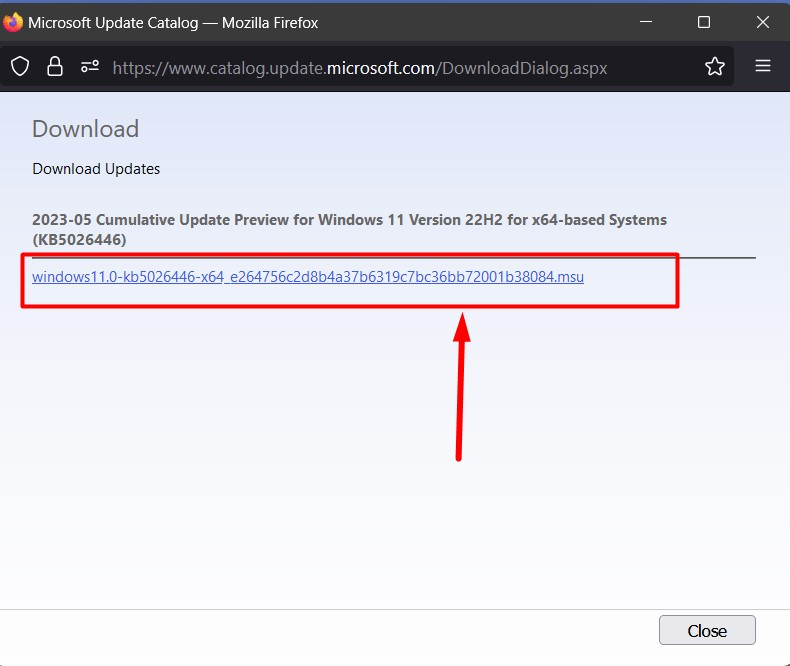
ধাপ 2: অফলাইন ইনস্টলারের মাধ্যমে Windows 11 KB5026446 মোমেন্ট 3 আপডেট প্রয়োগ করুন
অফলাইনে ডাউনলোড হয়ে গেলে “ Windows 11 KB5026446 মোমেন্ট 3 ” ইনস্টলার সম্পন্ন হয়েছে, ইনস্টলার চালু করুন এবং ইনস্টলেশন প্রক্রিয়া শুরু হবে:
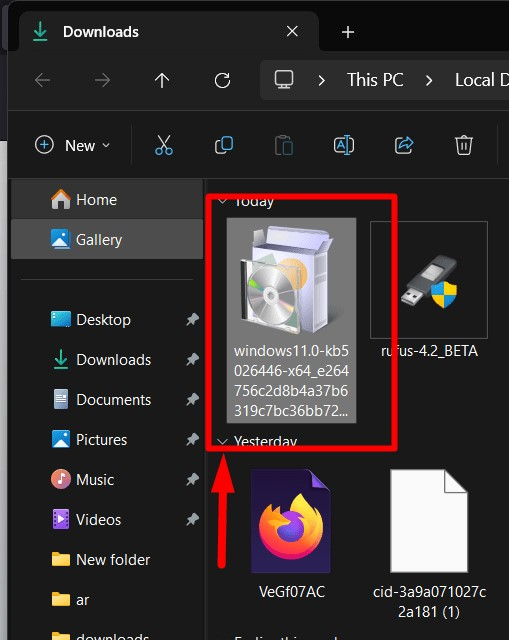
Windows 11 KB5026446 মোমেন্ট 3 চেঞ্জলগ
সাথে ' Windows 11 KB5026446 মোমেন্ট 3 ” আপডেট, মাইক্রোসফ্ট মানের উন্নতিতে ফোকাস করে Windows 11-এ নিম্নলিখিত উন্নতি/পরিবর্তনগুলি যোগ করেছে:
একটি ভাল উইজেট বোর্ড
দ্য ' Windows 11 KB5026446 মোমেন্ট 3 'আপডেট কিছু প্রসাধনী পরিবর্তন করেছে' উইজেট ” যারা অপরিচিত তাদের জন্য ' উইজেট ”, স্ক্রিনের নীচে-বাম কোণে একটি বোর্ড ব্যক্তিগতকৃত সামগ্রী দেখায়। এটি একটি বিস্তৃত (তিন-কলামযুক্ত) বোর্ডের সাথে আরও ভাল হয়েছে। এটি ব্যবহারকারীদের নিউজ ফিড এবং উইজেটগুলির পার্থক্য করতে সহায়তা করে:
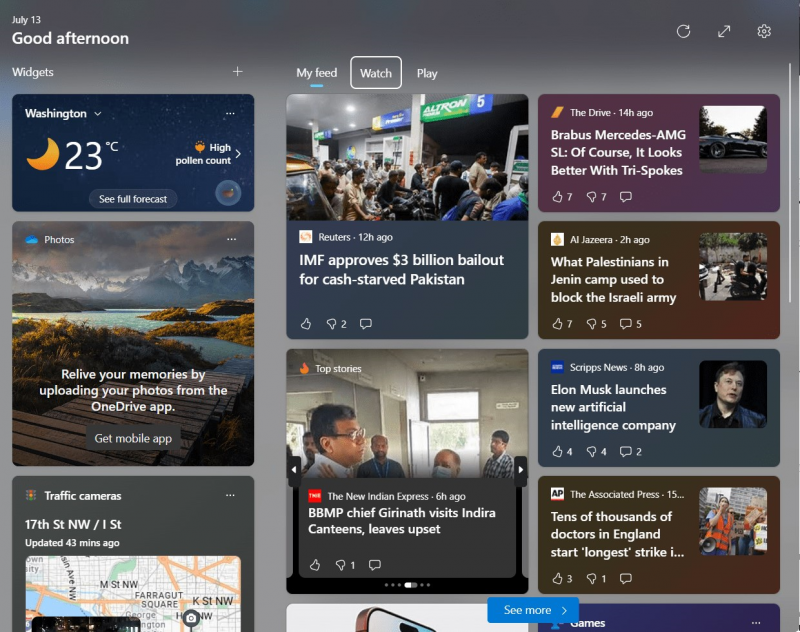
উন্নত টাস্কবার বিজ্ঞপ্তি
দ্য ' Windows 11 KB5026446 মোমেন্ট 3 'আপডেট এনেছে' সেকেন্ড সিস্টেমের ট্রে ঘড়িতে। এটি VPN সফ্টওয়্যার সক্রিয় কিনা তাও দেখায় (যদি কোনো ব্যবহার করা হয়)। উপরন্তু, সিস্টেম একটি ছোট 'এ কোড প্রদর্শন করে টোস্ট 'একটি দিয়ে সজ্জিত' ক্লিপবোর্ডে কপি করুন ' বৈশিষ্ট্য। এইগুলো ' দুই ফ্যাক্টর প্রমাণীকরণ ” কোডগুলি আপনার লিঙ্ক করা ফোন বা অন্য কোনও লিঙ্কযুক্ত ডিভাইস থেকে তৈরি করা যেতে পারে। আপনি 'টিপে সেকেন্ড প্রদর্শন করতে পারেন Windows + I' কী এবং 'সেটিংস> ব্যক্তিগতকরণ> টাস্কবার ”:
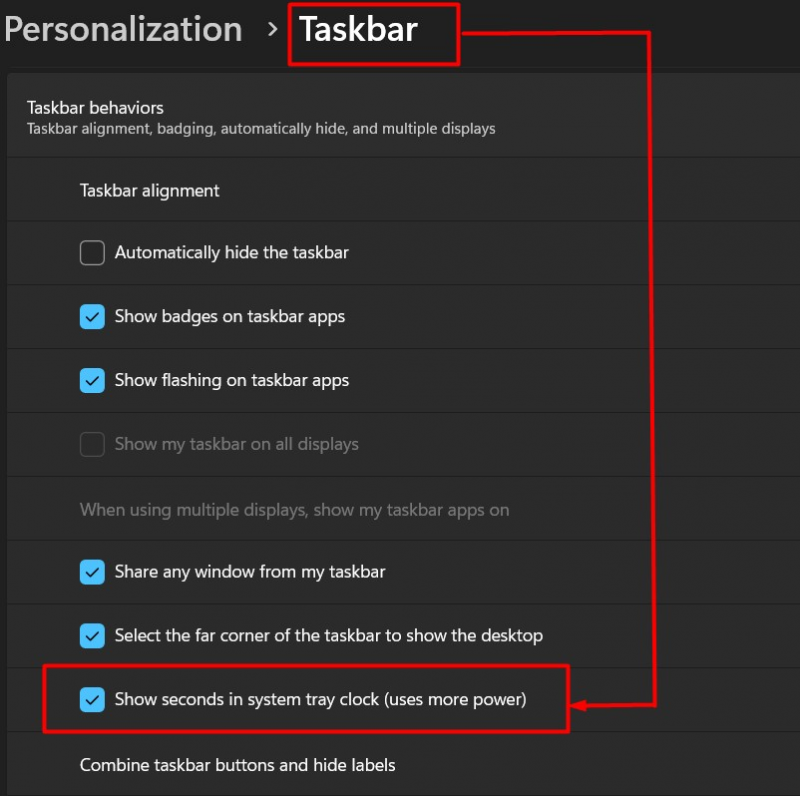
আরও লাইভ ক্যাপশন
দ্য ' Windows 11 KB5026446 মোমেন্ট 3 ” আপডেট এই ভাষায় লাইভ ক্যাপশন যোগ করে:
- চীনা (সরলীকৃত এবং ঐতিহ্যগত)।
- ইংরেজি (আয়ারল্যান্ড, অন্যান্য ইংরেজি উপভাষা)।
- কোরিয়ান.
- পর্তুগিজ (ব্রাজিল, পর্তুগাল)।
- ফরাসি (ফ্রান্স, কানাডা)।
- জাপানিজ।
- ড্যানিশ
- স্পেনীয়.
- ইতালীয়।
- জার্মান।
আপনি উইন্ডোজ সেটিংস থেকে প্রয়োজনীয় ভাষা চয়ন করতে পারেন। সেটিংস চালু করতে, চাপুন ' উইন্ডোজ + আই ' কী এবং তারপরে নেভিগেট করুন ' সময় ও ভাষা > ভাষা ও অঞ্চল ” এখান থেকে, নিশ্চিত করুন যে সমর্থিত ভাষা নির্বাচন করা হয়েছে, এবং ক্লিক করুন ' তিনটি বিন্দু ' হাইলাইট হিসাবে আইকন:
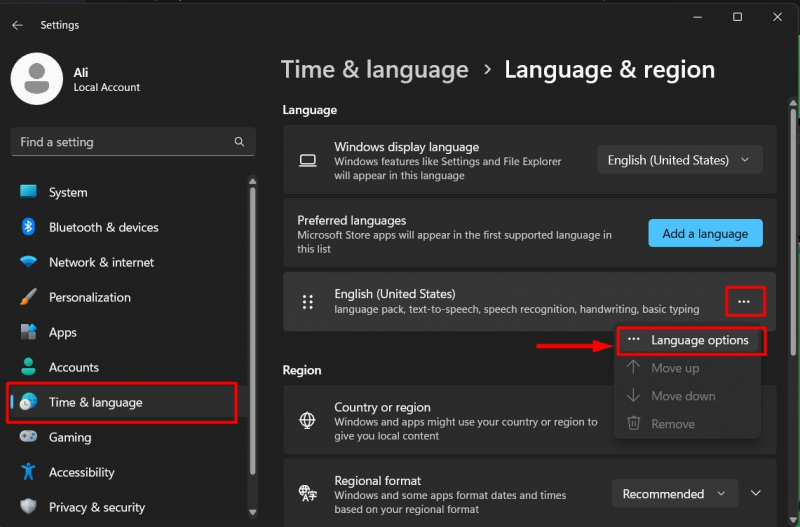
এখন, আঘাত করুন ' ডাউনলোড করুন 'এর বোতাম' উন্নত বক্তৃতা স্বীকৃতি 'বিকল্প:
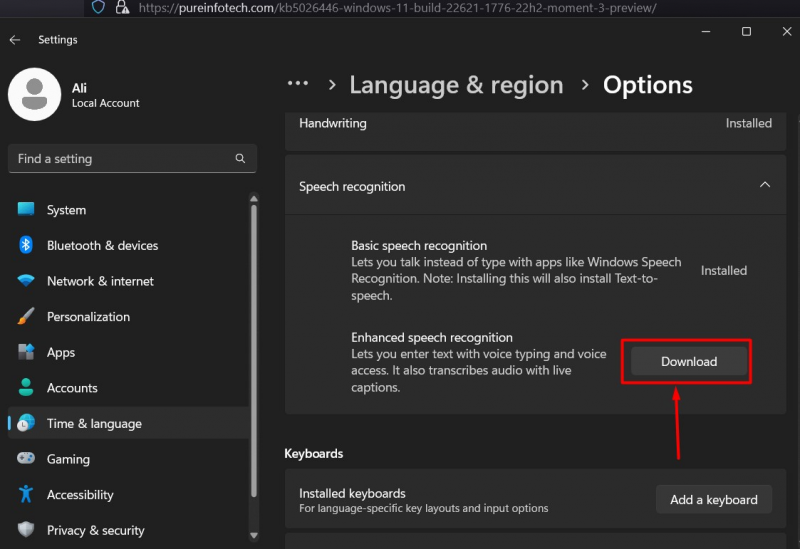
এটি এখন ডাউনলোড করবে ' উন্নত বক্তৃতা স্বীকৃতি ”
উন্নত ভয়েস অ্যাক্সেস কমান্ড
ইন-অ্যাপ ভয়েস অ্যাক্সেস কমান্ড পৃষ্ঠাটি 'এর সাথে পুনরায় ডিজাইন করা হয়েছে Windows 11 KB5026446 মোমেন্ট 3 ' হালনাগাদ. এটি ভয়েস কমান্ড ব্যবহার করে, যেহেতু মাইক্রোসফ্ট প্রতিটি কমান্ডের বিরুদ্ধে একটি বিবরণ যুক্ত করেছে। বর্তমানে, শুধুমাত্র ' ইংরেজি এই লেখার সময় উপভাষাগুলি সমর্থিত। উইন্ডোজ সেটিংস থেকে ভাষা পরিবর্তন করা যেতে পারে। এটি করার জন্য, প্রথমে '' ব্যবহার করে সেটিংস চালু করুন উইন্ডো+আই ' কী এবং তারপরে নেভিগেট করুন ' ভাষা এবং অঞ্চল ' সেটিংস:
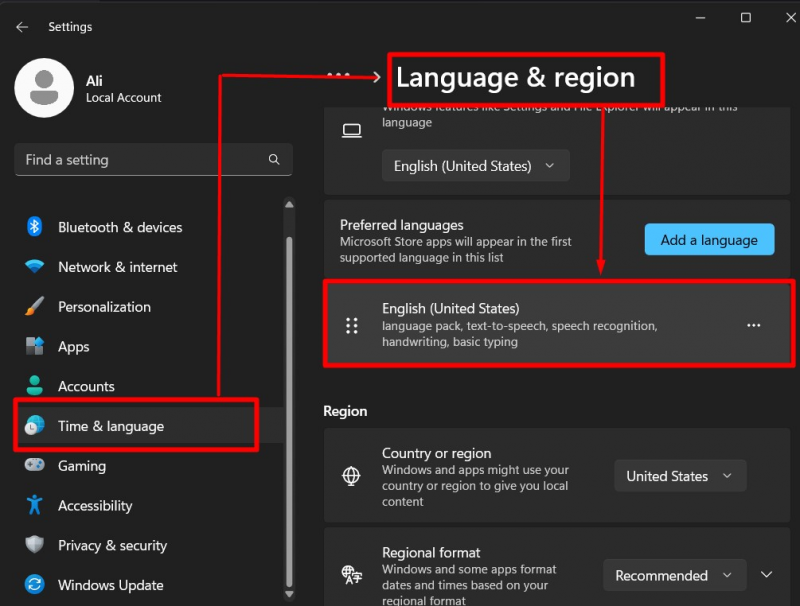
কিয়স্ক মাল্টি-মোড
দ্য ' Windows 11 KB5026446 মোমেন্ট 3 ' আপডেট বৈশিষ্ট্য একটি ' মাল্টি-মোড কিয়স্ক ” অ্যাপ, যা এমন একটি বৈশিষ্ট্য যা প্রশাসকদের নির্দিষ্ট করতে বা অ্যাপগুলিকে একটি সিস্টেমে চালানোর অনুমতি দেয়। এটি এখন ব্লক বৈশিষ্ট্য সমর্থন করে যা ব্যবহার করে আপনি নির্দিষ্ট কার্যকারিতা কনফিগার করতে পারেন। উদাহরণস্বরূপ, উইন্ডোজের সীমিত অ্যাক্সেস “ সেটিংস ” অ্যাপ। এটি শুধুমাত্র (এই লেখার সময়) মাধ্যমে কনফিগার করা যেতে পারে 'শক্তির উৎস' এবং ' WMI সেতু ”
লাইভ কার্নেল মেমরি ডাম্প
সাথে ' Windows 11 KB5026446 মোমেন্ট 3 'আপডেট, মাইক্রোসফ্ট উইন্ডোজে কার্যকারিতা যুক্ত করেছে' কাজ ব্যবস্থাপক ” এটি এখন ব্যবহারকারীদের অপারেটিং সিস্টেমের কার্যকারিতা ব্যাহত না করে অ্যাপ সম্পর্কে ডেটা সংগ্রহ করতে সক্ষম করে। এটি একটি প্রোগ্রামের সাথে একটি সমস্যা তদন্ত করার সময় ডাউনটাইমকে ব্যাপকভাবে হ্রাস করে। এটি করতে, চাপুন ' কন্ট্রোল + শিফট + এস্কেপ 'কীগুলি খুলতে' কাজ ব্যবস্থাপক 'এবং খুঁজুন' পদ্ধতি ' প্রক্রিয়া, এটিতে ডান ক্লিক করুন এবং ' লাইভ কার্নেল ডাম্প ফাইল তৈরি করুন 'বিকল্প:
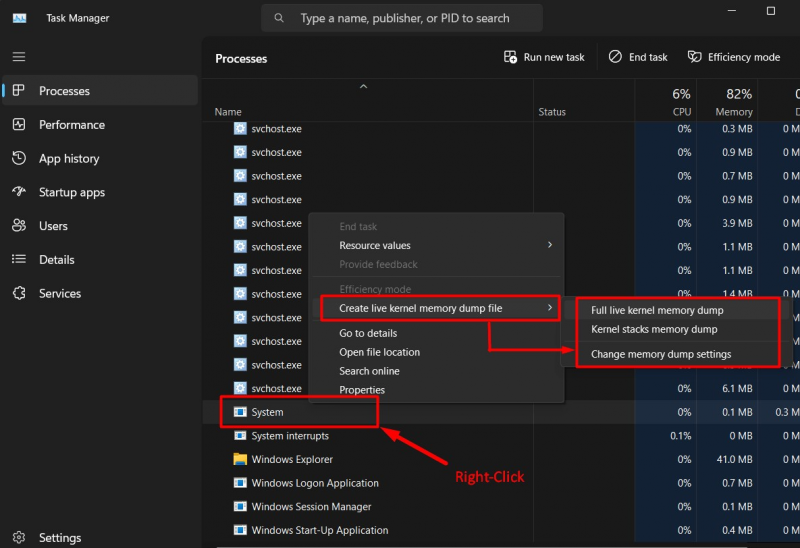
USB4 হাব
দ্য ' Windows 11 KB5026446 মোমেন্ট 3 ' আপডেট যোগ করে ' সেটিংস ' জন্য ' USB4 হাব ” এই সেটিংসগুলি 'USB4 হাব' এবং এই পোর্টগুলির মাধ্যমে সংযুক্ত ডিভাইসগুলি সম্পর্কিত তথ্য প্রদর্শন করে৷ আপনার সিস্টেম 'USB4' সমর্থন না করলে, এই সেটিংস অদৃশ্য হবে। এই সেটিংস Windows সেটিংস অ্যাপে পাওয়া যায়। উইন্ডোজ সেটিংস খুলতে, চাপুন ' উইন্ডোজ + আই ” কী এবং নেভিগেট করুন “এ ব্লুটুথ ও ডিভাইস > USB > USB4 হাব এবং ডিভাইস 'সেটিং অপশন:
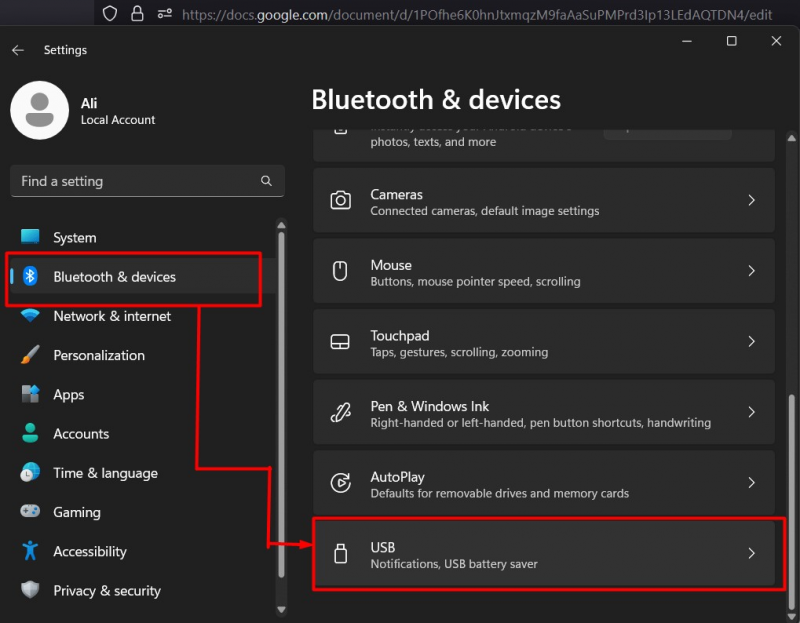
টিপ : আপনি যদি সক্ষম করে থাকেন তাহলে ' সেগুলি উপলব্ধ হওয়ার সাথে সাথে সর্বশেষ আপডেটগুলি পান৷ 'বিকল্প, আপনি করতে পারেন' হালনাগাদ এর জন্য অনুসন্ধান করুন 'উইন্ডোজে' সেটিংস ” অ্যাপ, এবং এই আপডেটটি উপলব্ধ থাকলে, এটি স্বয়ংক্রিয়ভাবে ইনস্টল হয়ে যাবে।
Windows 11 KB5026446 Moment 3 অফলাইন ইনস্টলার এবং চেঞ্জলগের আজকের ব্লগের জন্য এটাই।
উপসংহার
মাইক্রোসফট অফার করে ' Windows 11 KB5026446 মোমেন্ট 3 ” আপডেটের অফিসিয়াল অফলাইন ইনস্টলার যারা স্বয়ংক্রিয়ভাবে আপডেট প্রয়োগ করে (যদি সিস্টেমটি যোগ্য হয়)। দ্য ' Windows 11 KB5026446 মোমেন্ট 3 ” বেশ কিছু নতুন বৈশিষ্ট্য নিয়ে এসেছে এবং বিদ্যমান বৈশিষ্ট্যগুলির তুলনায় নতুন উন্নতি নিয়ে এসেছে, যেমন উপরে আলোচনা করা হয়েছে। এই গাইডটি ইনস্টল করার প্রক্রিয়া ব্যাখ্যা করেছে ' Windows 11 KB5026446 মোমেন্ট 3 ' অফলাইন ইনস্টলার ব্যবহার করে এবং এটি যে বৈশিষ্ট্যগুলি নিয়ে এসেছে তার উপর আলোকপাত করে৷